I denne artikkelen vil vi gå gjennom flere måter å fikse problemet 'Windows Update kan ikke se etter oppdateringer på'.
Hvordan fikse problemet 'Kan ikke se etter oppdateringer'?
For å fikse 'Windows kan ikke se etter oppdateringer'-problemet, prøv følgende rettelser:
Metode 1: Tilbakestill Windows Update Service
Stopp ' Windows-oppdatering '-tjenesten, Naviger til Windows-mappen, slett ' Programvaredistribusjon ”-mappen og start tjenesten på nytt. Vi kan gjøre dette ved å følge instruksjonene.
Trinn 1: Åpne tjenester
Start ' Tjenester ' gjennom oppstartsmenyen:
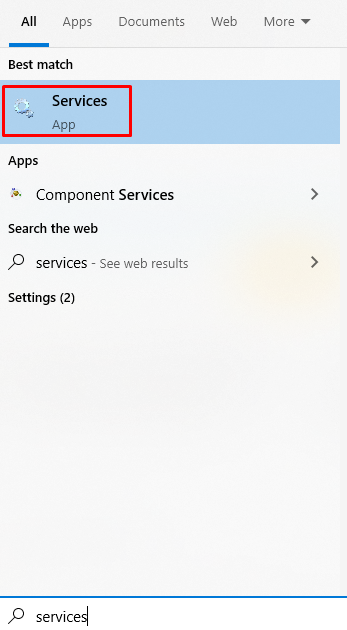
Trinn 2: Stopp tjenesten
Rull ned for å finne Windows-oppdatering ' tjenesten, høyreklikk den og trykk ' Stoppe ':
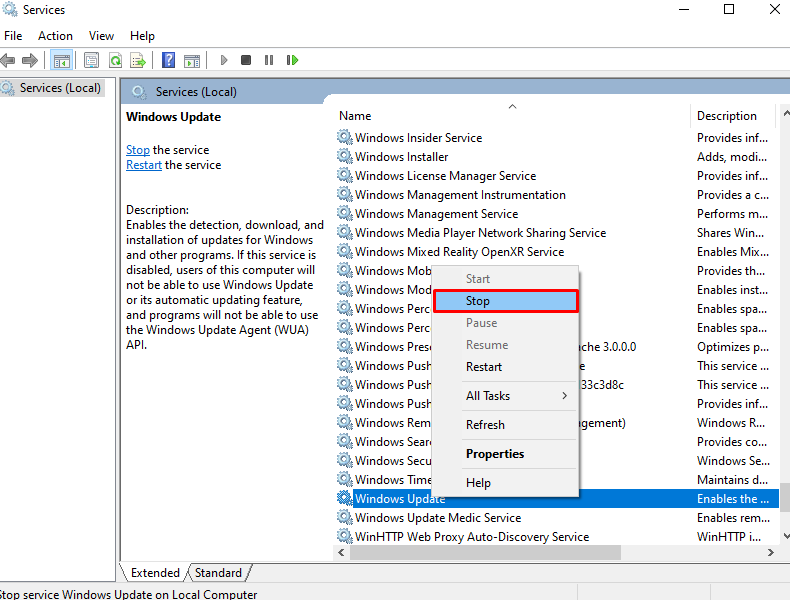
Trinn 3: Naviger til 'Windows'-mappen
Ta deg til ' Windows ' mappe:
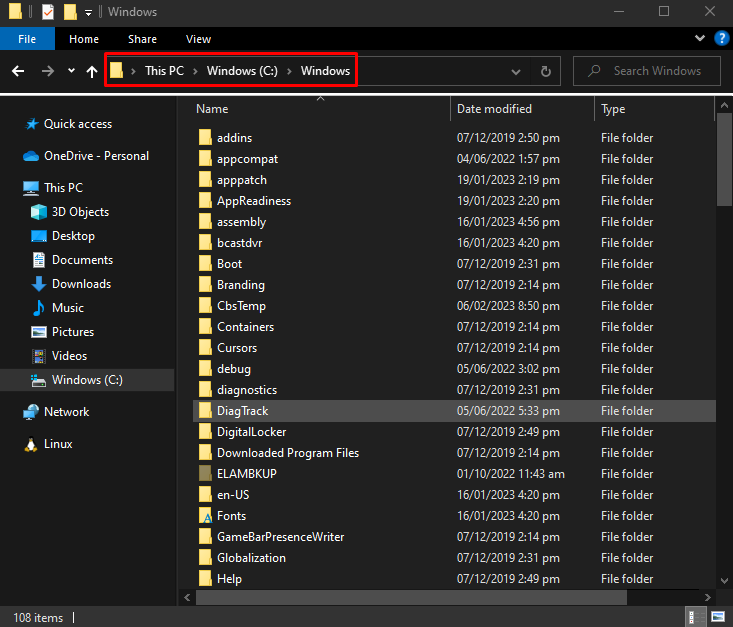
Trinn 4: Slett mappen 'SoftwareDistribution'.
Finn ' Programvaredistribusjon '-mappen og slett den når den er funnet:
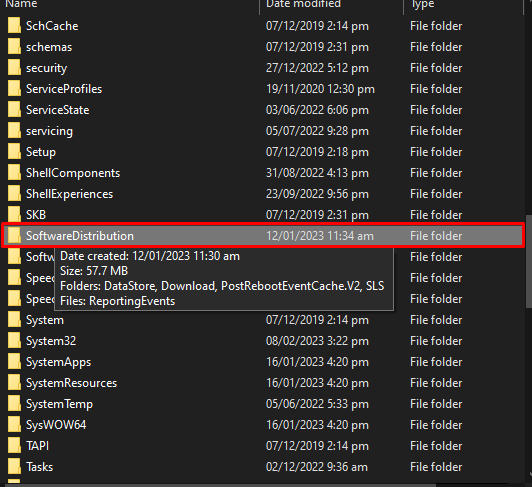
Trinn 5: Start tjenesten
Start nå ' Windows-oppdatering ' service:
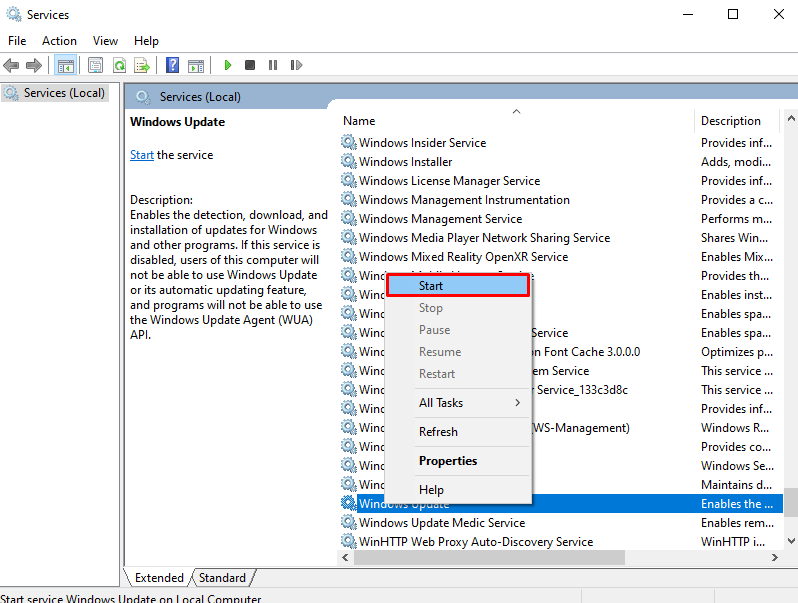
Metode 2: Reparer Windows Update-databasen
Vi kan reparere Windows Update-databasen ved å kopiere en fil fra en datamaskin som kan oppdatere Windows til den gjeldende. Reparer ' Windows Update-database ” ved å følge den gitte veiledningen.
Trinn 1: Kjør ledetekst som administrator
Start ' cmd ' som admin fra oppstartsmenyen som vist nedenfor:
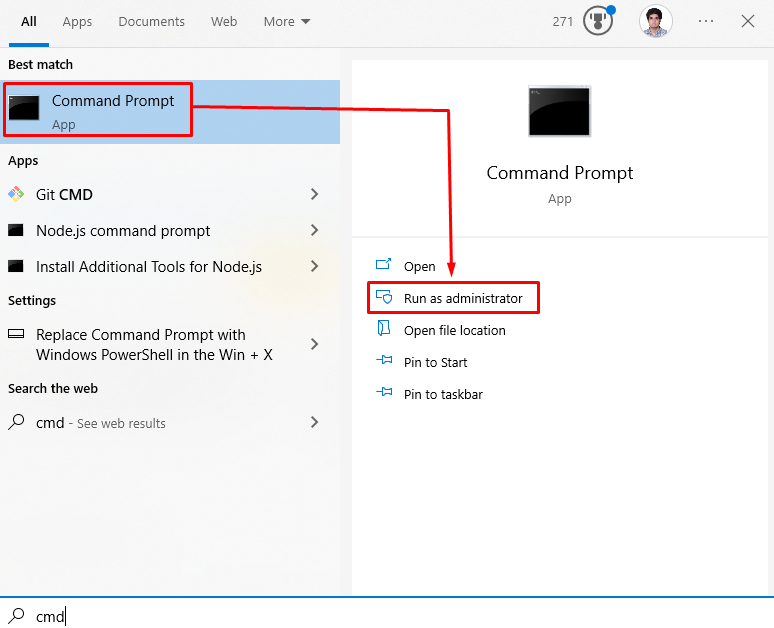
Trinn 2: Flytt til Windows Update Database
Kjør følgende kommandoer sekvensielt for å stoppe Windows-oppdateringstjenesten ' wuauserv ' og gå inn i den relevante databasemappen:
nettstopp wuauserv cd / d % windir % \SoftwareDistribution\DataStore\Logger esentutl / mh ..\DataStore.edb | findstr / Jeg / c: 'Stat:' 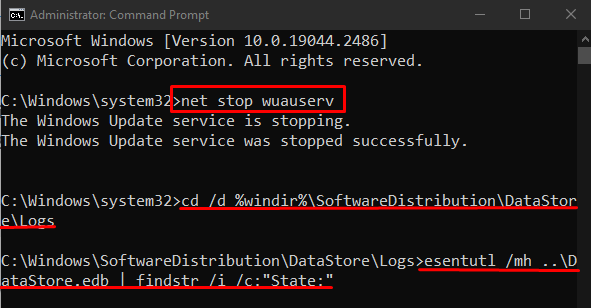
Trinn 3: Opprett en Temp-mappe
Opprett en midlertidig mappe og navngi den ' faste filer ':
mkdir c:\fixedfilesTrinn 4: Åpne 'System32'-mappen på en annen datamaskin
Nå, på en datamaskin som fungerer perfekt og kan se etter oppdateringer, åpner du ' System32 ' mappe:
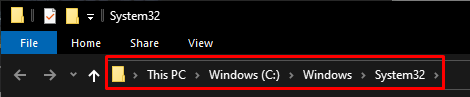
Trinn 5: Plasser filen i 'fixedfiles'-mappen
Finn ' esent.dll ' og plasser den i ' faste filer '-mappen du opprettet tidligere:

Trinn 6: Reparer Windows Update-databasen
Deretter kopierer du den nødvendige filen til den angitte destinasjonen:
kopiere % windir % \system32\esentutl.exe c:\fixedfiles\ 
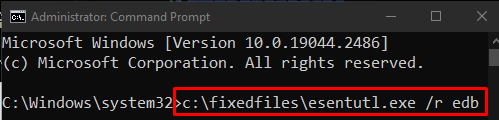
Til slutt, start Windows-oppdateringstjenesten på nytt:
nettstart wuauserv 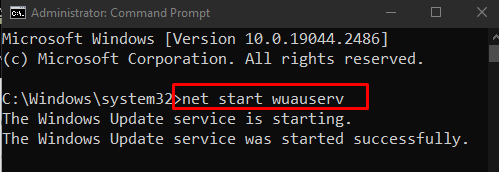
Som et resultat vil du få lov til å se etter oppdateringer.
Konklusjon
« Windows Update kan ikke se etter oppdateringer Problemet kan løses ved å følge ulike metoder. Disse metodene inkluderer tilbakestilling av Windows Update Service eller reparasjon av Windows Update-databasen. Denne bloggen tilbød metodene for å fikse det nevnte Windows-oppdateringsproblemet.